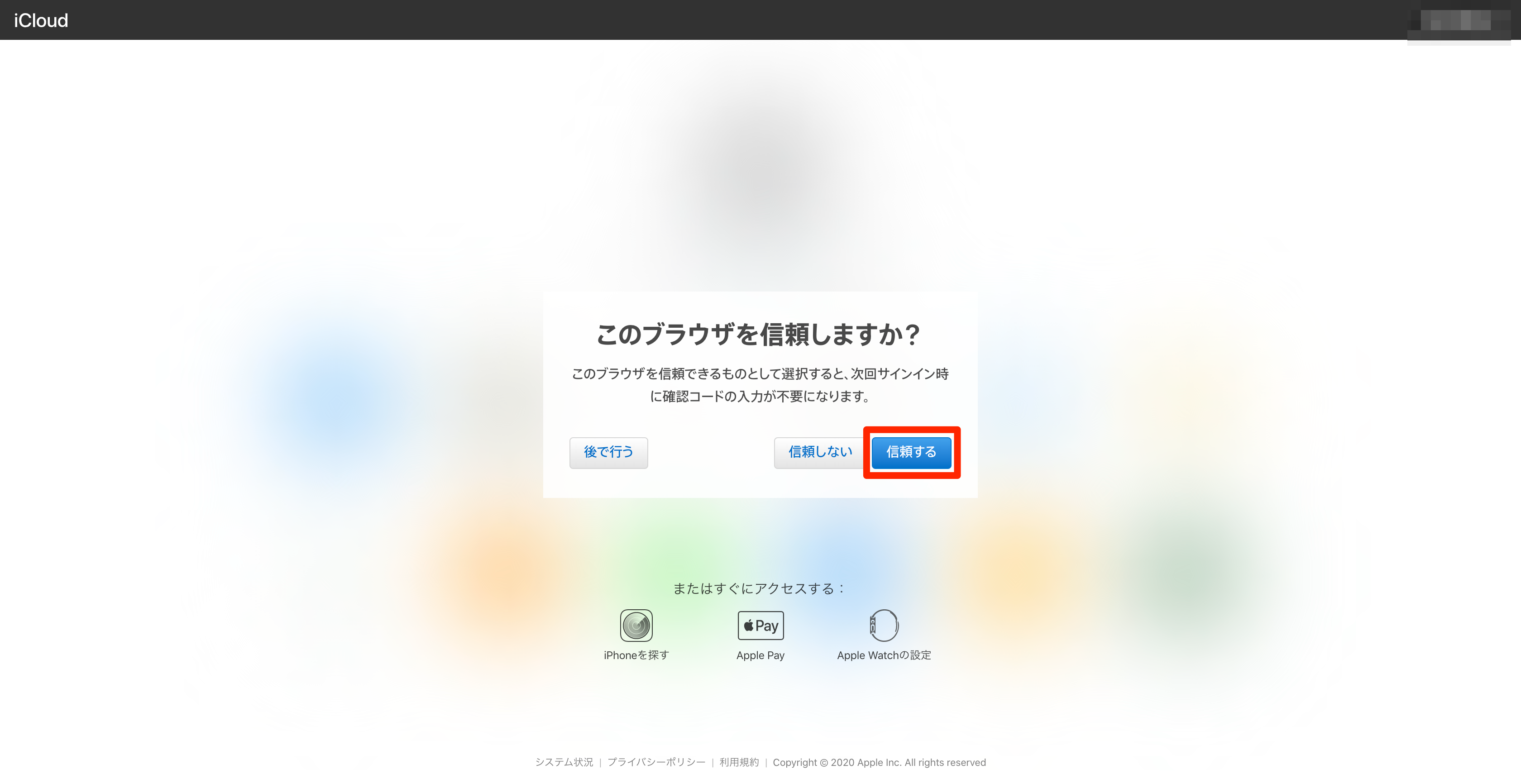【iCloud】ログイン・サインインする方法。PCやAndroidもOK?
iPhoneをご利用の方には耳馴染みがあるiCloud。皆さんの中にはiCloudを使ってさまざまなデータを管理されているという方も多いのではないでしょうか?Apple製品同士だとカンタンに連携ができるので非常に便利ですよね!
それに、iCloudにサインインすることで、使用できる、便利な機能もたくさんあります。
今回はそんなiCloudのへログインとサインインについて、まだあまり知らないという方に向けて、どんな方法があるのかをご紹介いたします。
Contents[OPEN]
【iPhone】iCloudにログイン・サインインする方法
まずは一番用途が多いと思われる、iPhoneでのログイン方法です。スマホのセキュリティを高めるために「2ファクタ認証」を使っている人と、その設定はまだしていない人で手順が違ってきますので、それぞれ紹介します。
どちらの方法でもまずは「設定」からログインします。
2ファクタ認証を使っている場合
1.設定を開きます。

2.iPhoneにサインインを選択します。
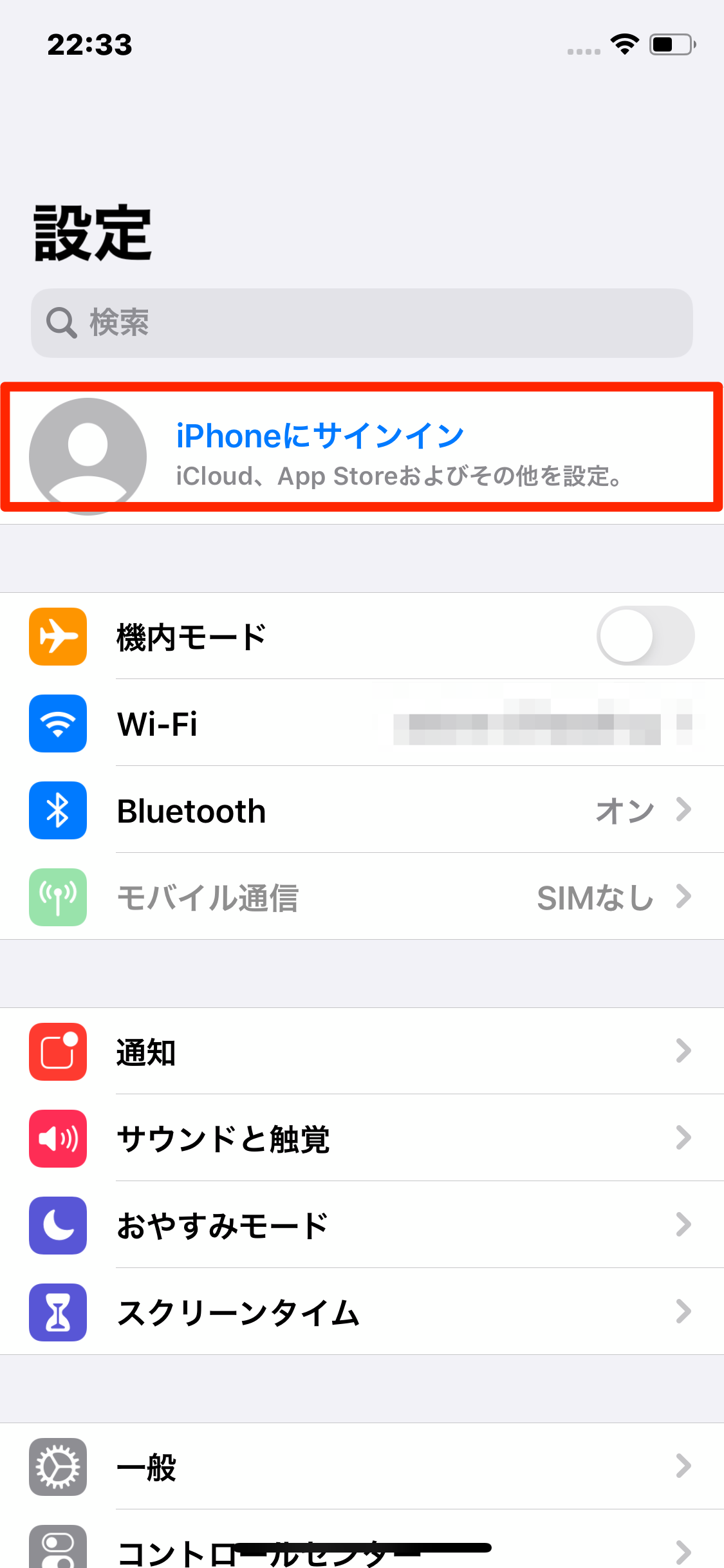
3.IDとパスワードを入れたら、次へを選択します。
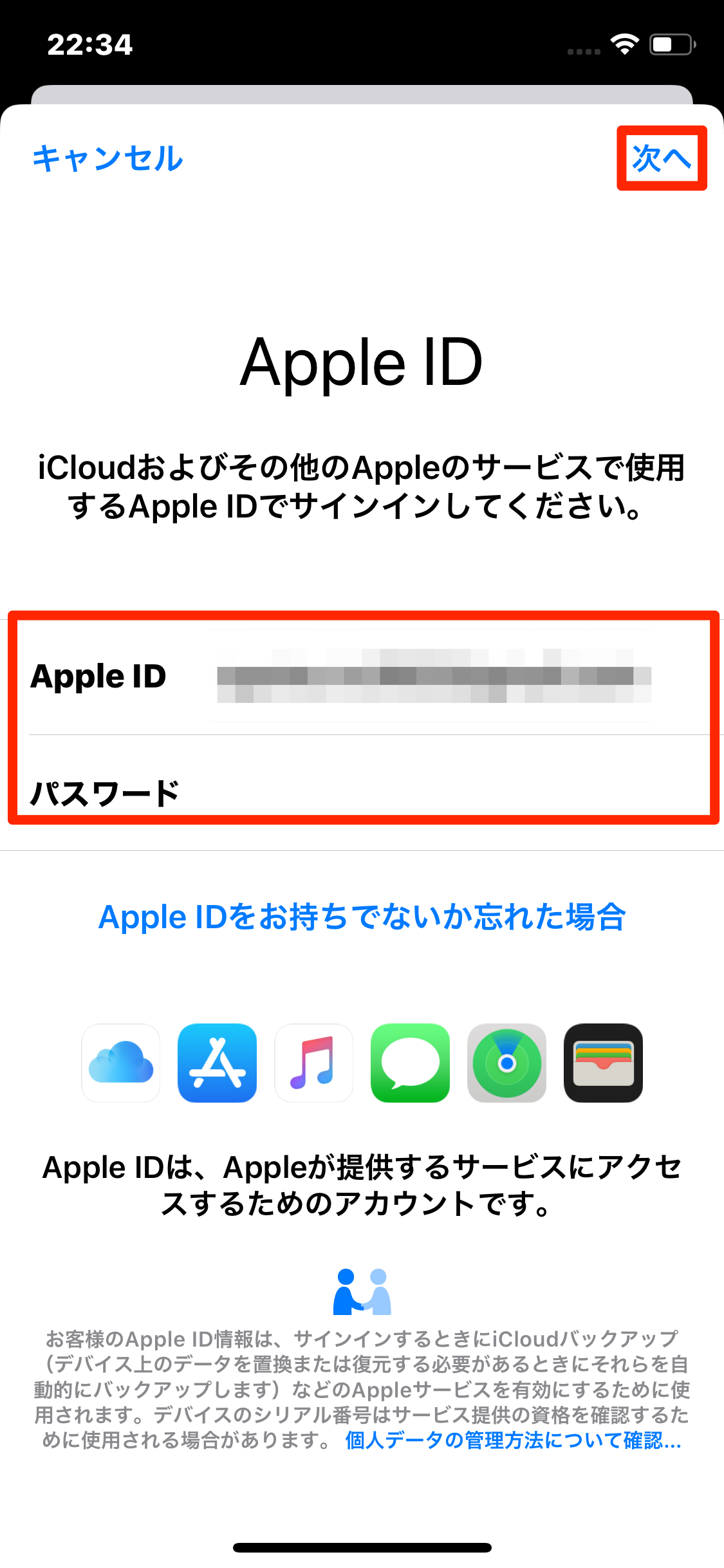
4.届いたコードを入力します。
その場で再度確認をすることで、第三者による不正なアクセスでないことが証明されることになります。
(2ファクタ認証のコードは、同じIDでサインインしている他のデバイスまたは、「コードが届いていない場合」をタップすると電話番号宛にメッセージが届くようになります)
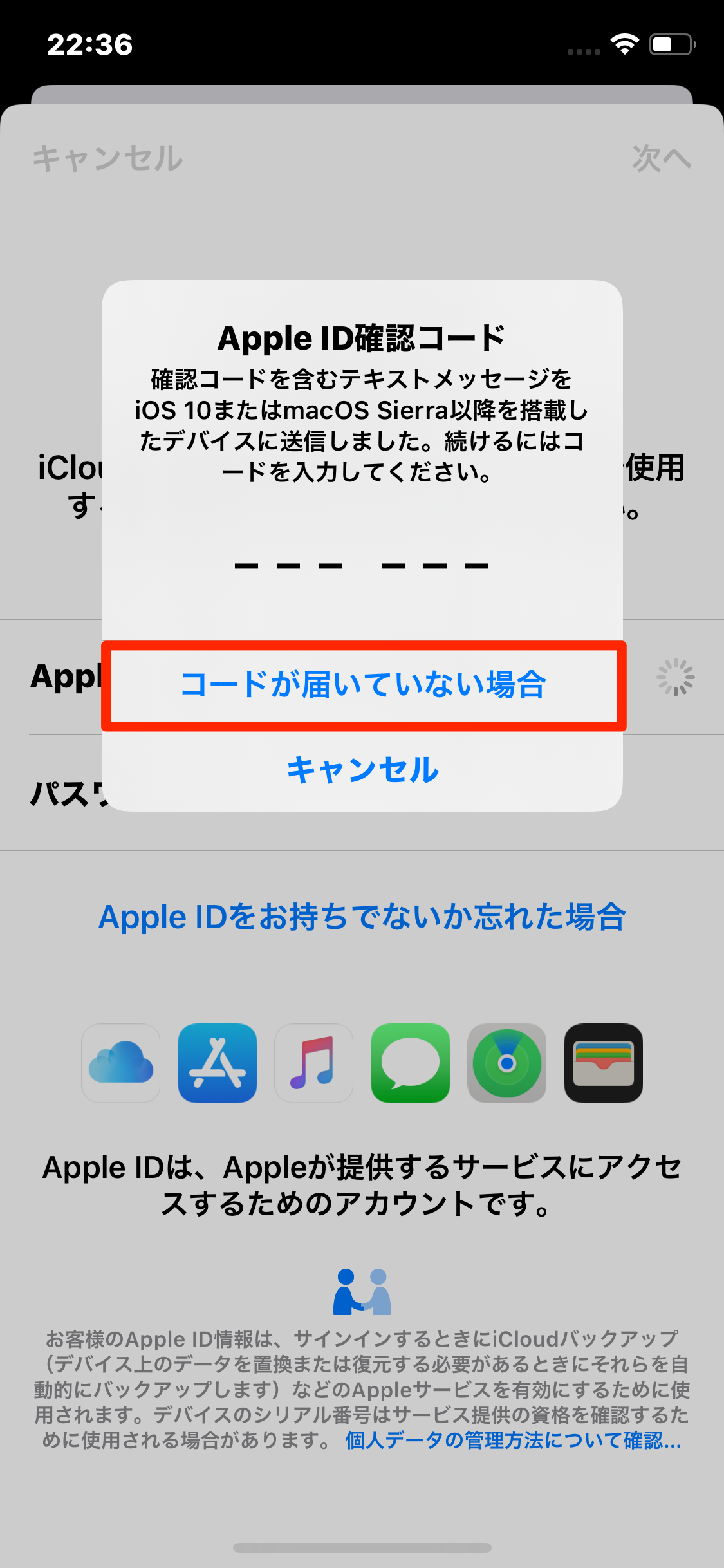
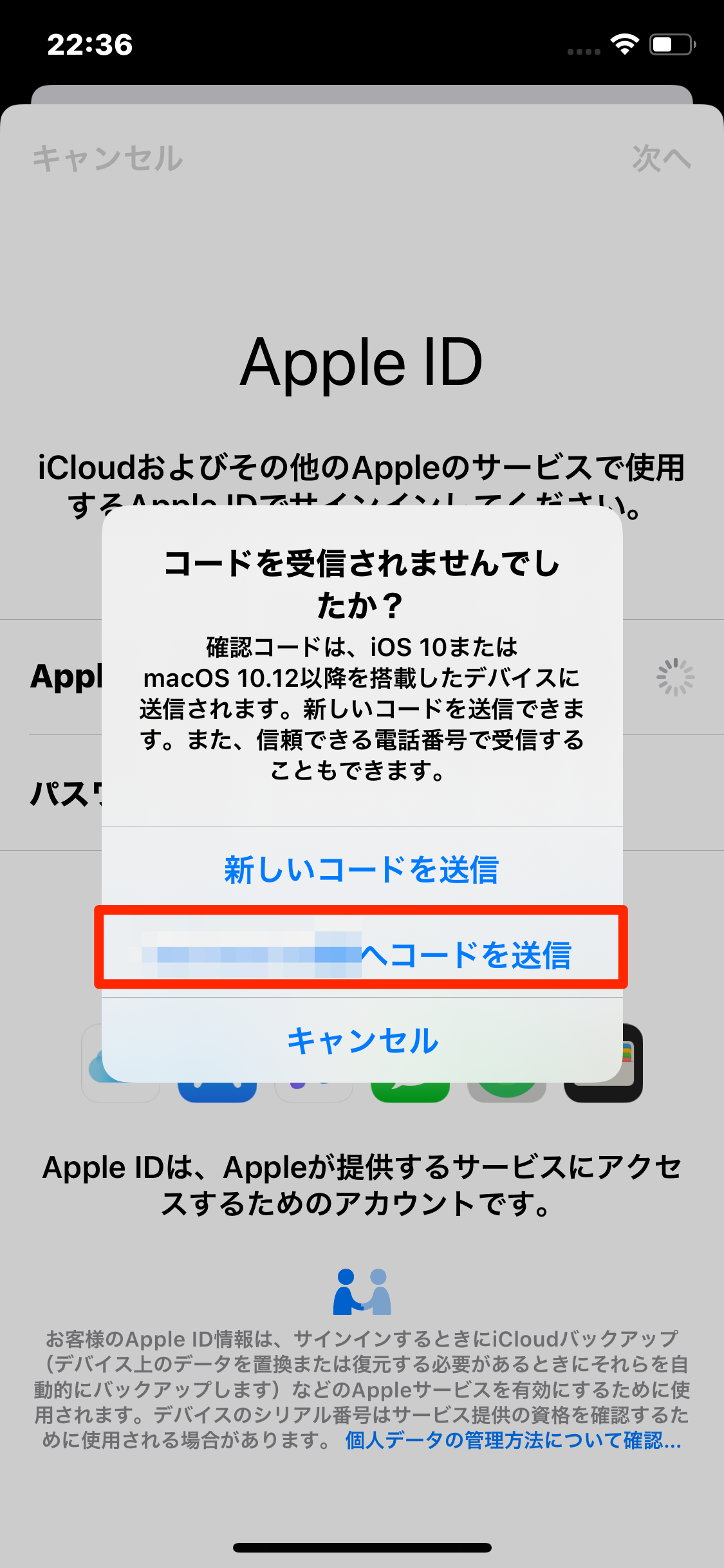
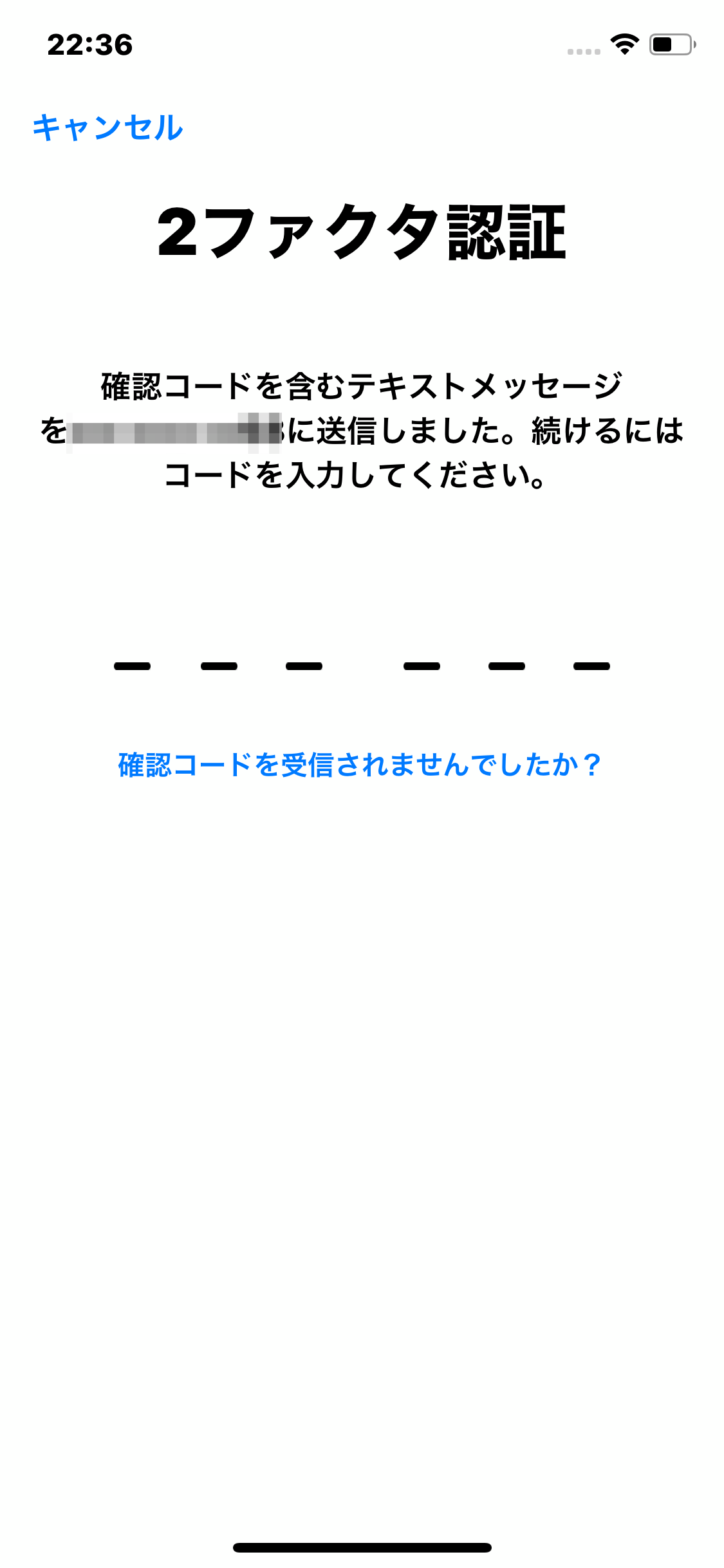
5.パスコードを入力し完了です。
(設定によってはこのステップはありません)
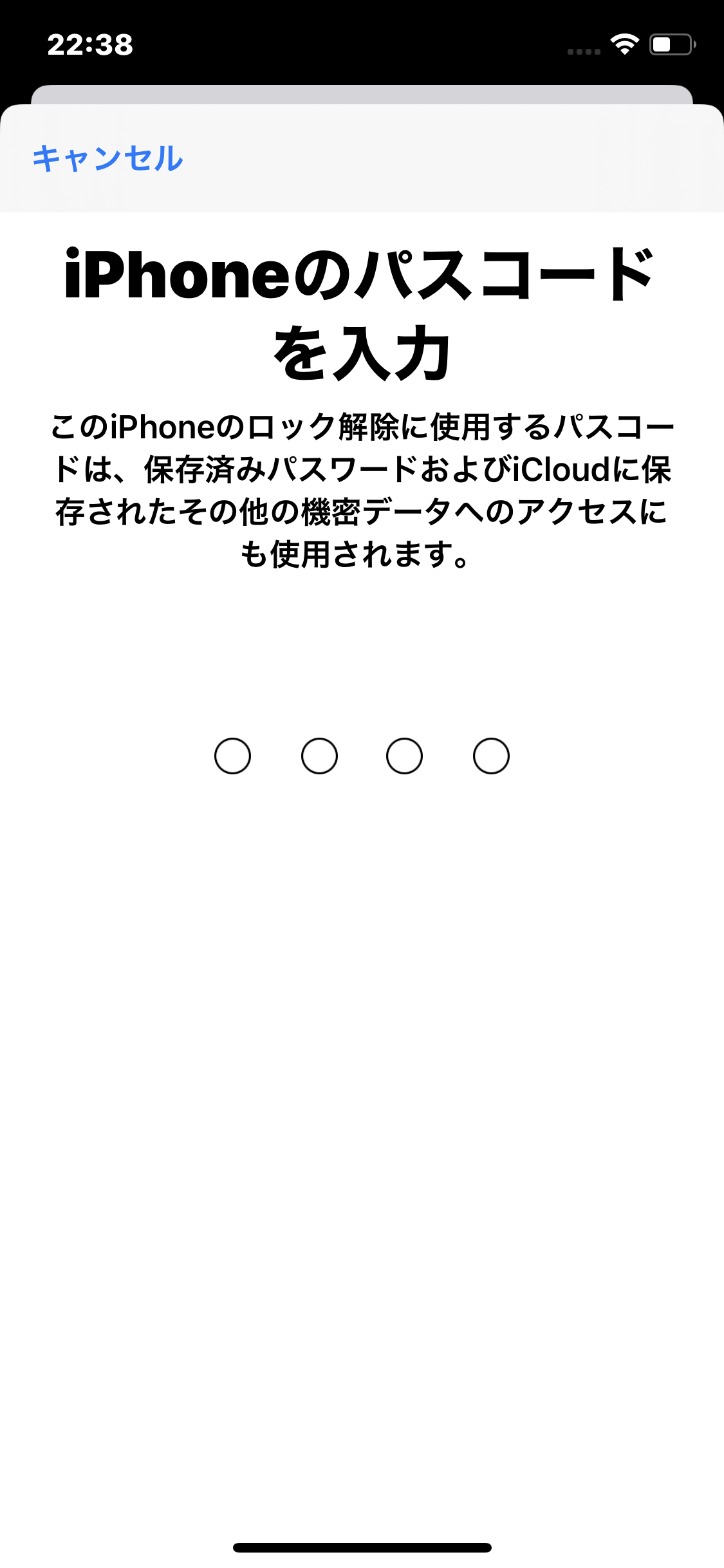
2ファクタ認証を使用していない場合
1.設定を開きます。

2.iPhoneにサインインを選択します。
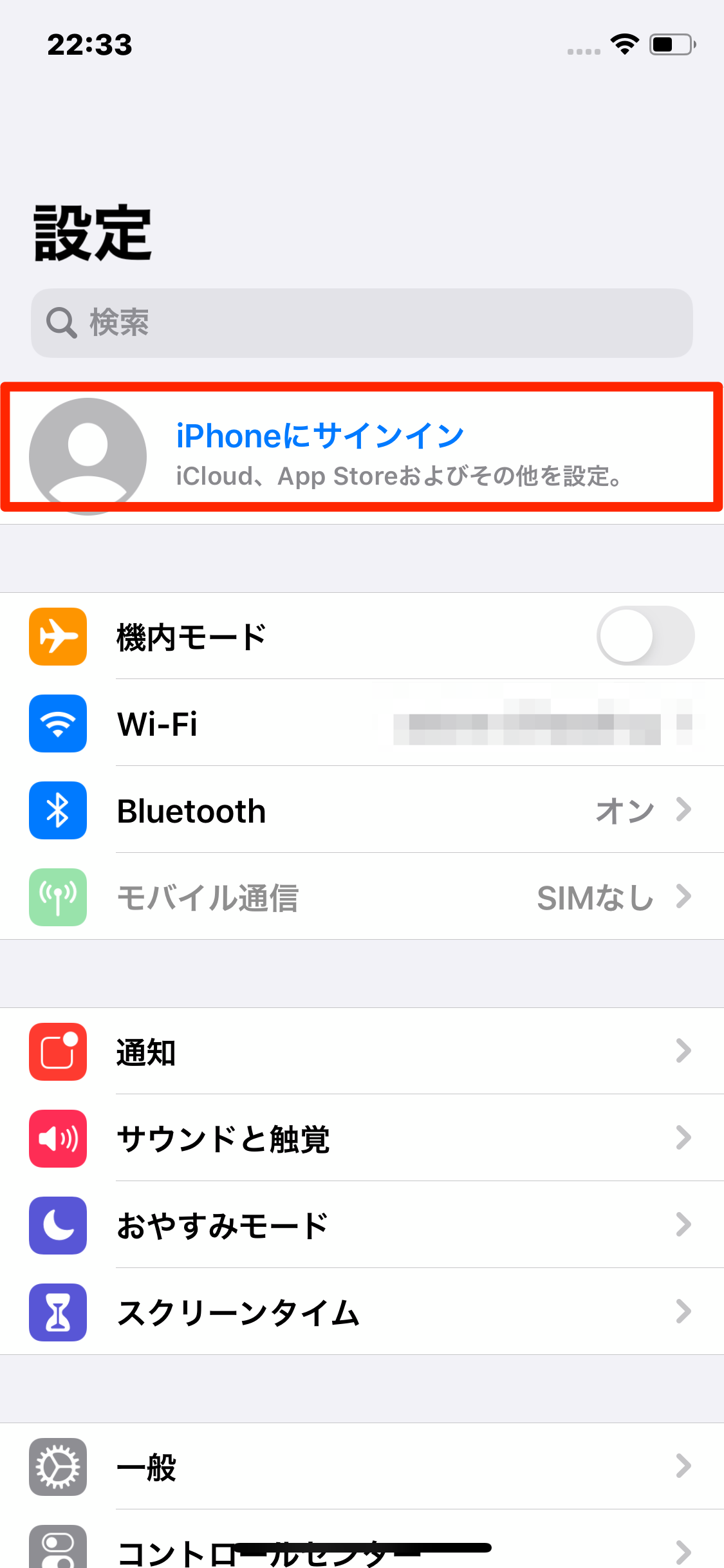
3.IDとパスワードを入力し、次へを選択して完了です。
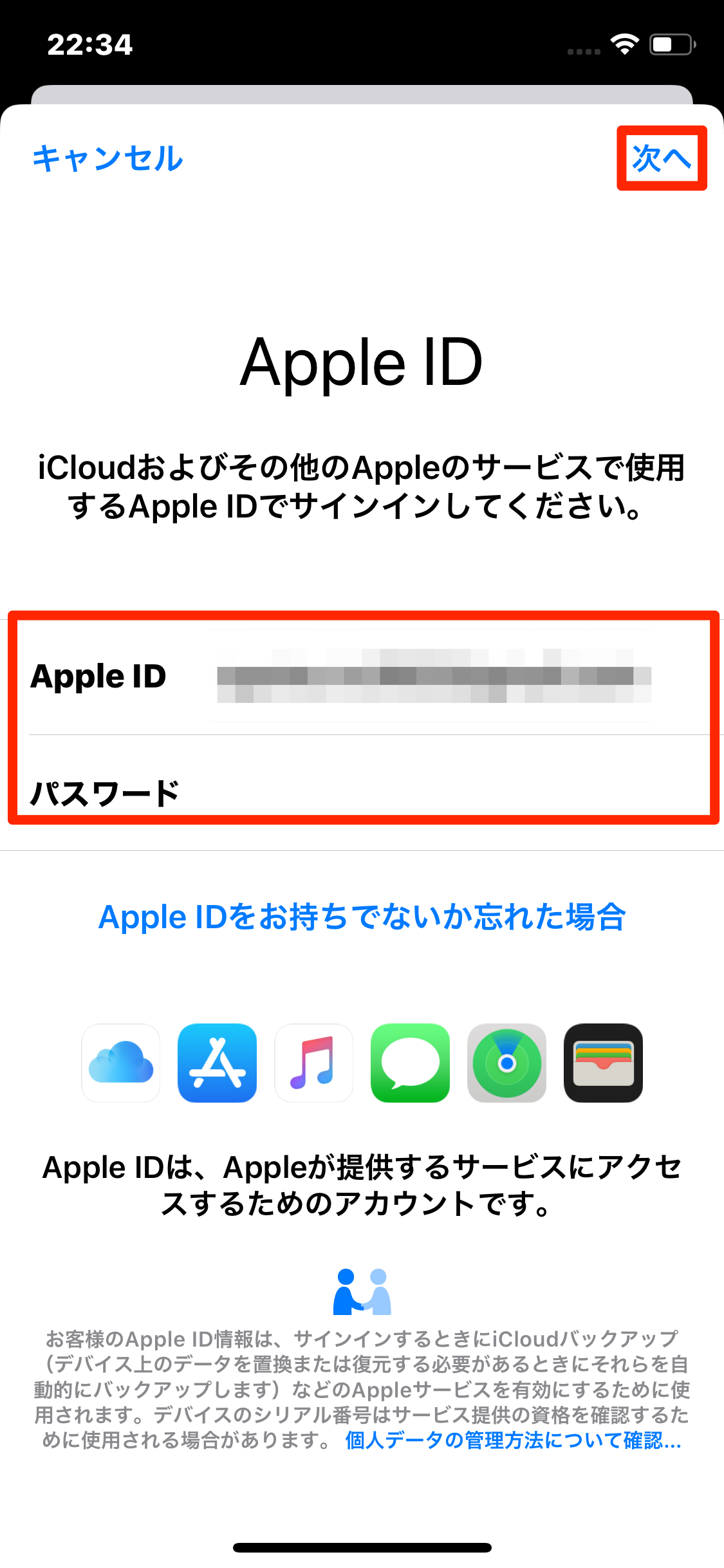
【PC】iCloudにログイン/サインインする方法
では次に、パソコンからiCloudにサインインをする場合です。インターネットに接続し、ブラウザから入ってみましょう。
手順は以下の通りです。
2ファクタ認証を使用している場合
1.iCloudのサイトにアクセスします。
2.IDとパスワードを入力し、矢印を選択します。
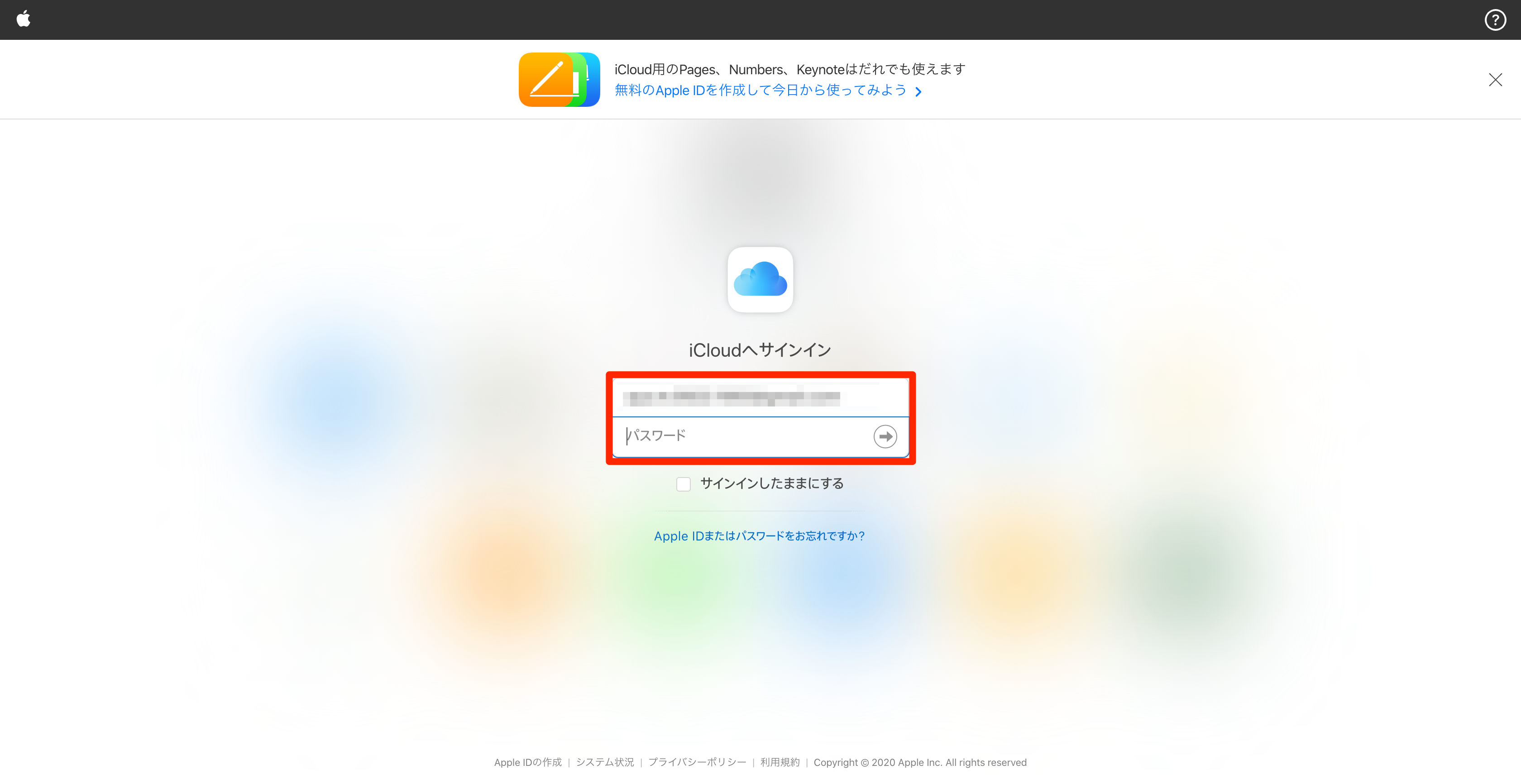
3.届いたコードを入力します。
この工程を経ることで、第三者による不正なアクセスでないことが証明されることになります。
(2ファクタ認証のコードは、同じIDでサインインしている他のデバイスまたは、「コードが届いていない場合」をタップすると電話番号宛にメッセージが届くようになります)
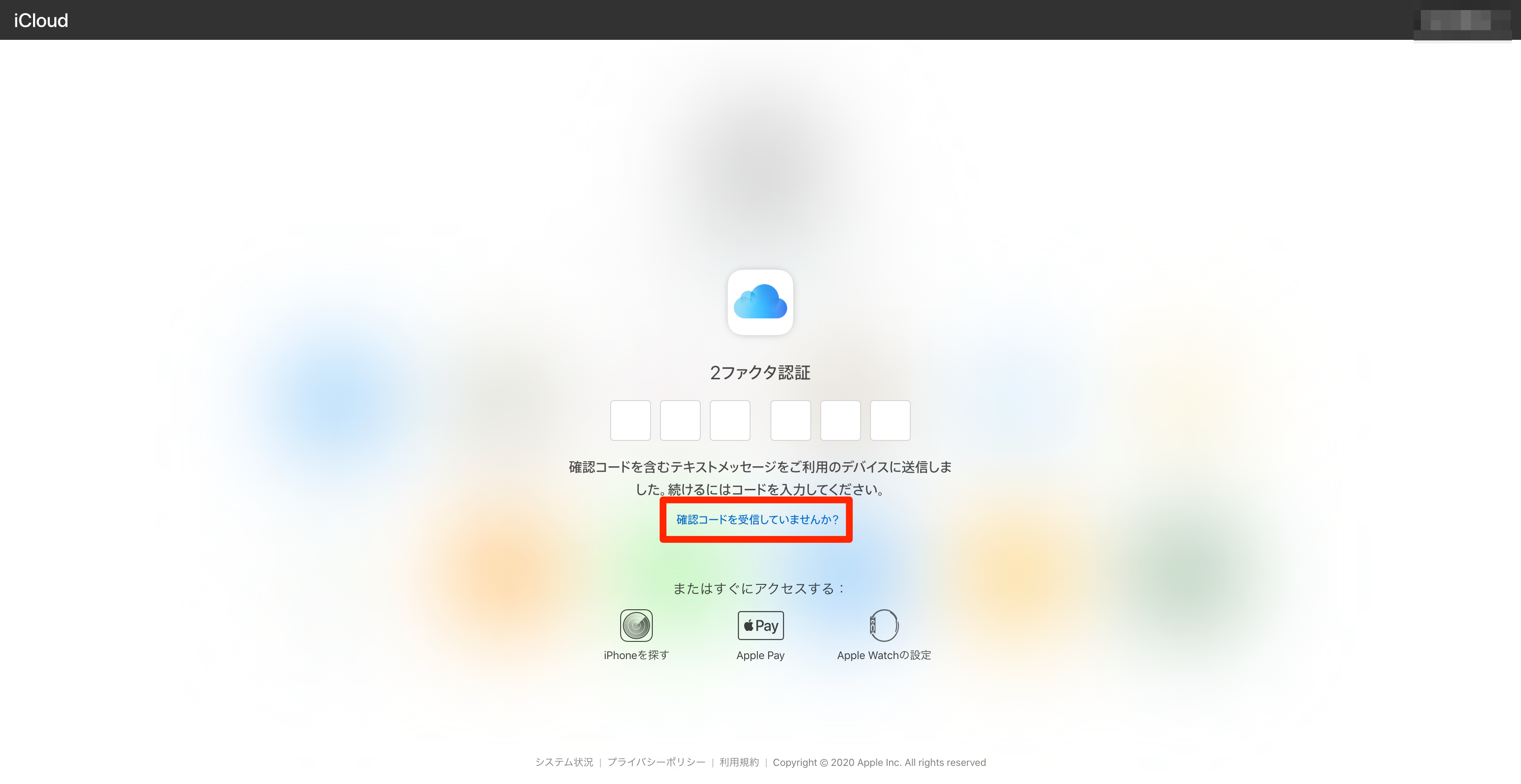
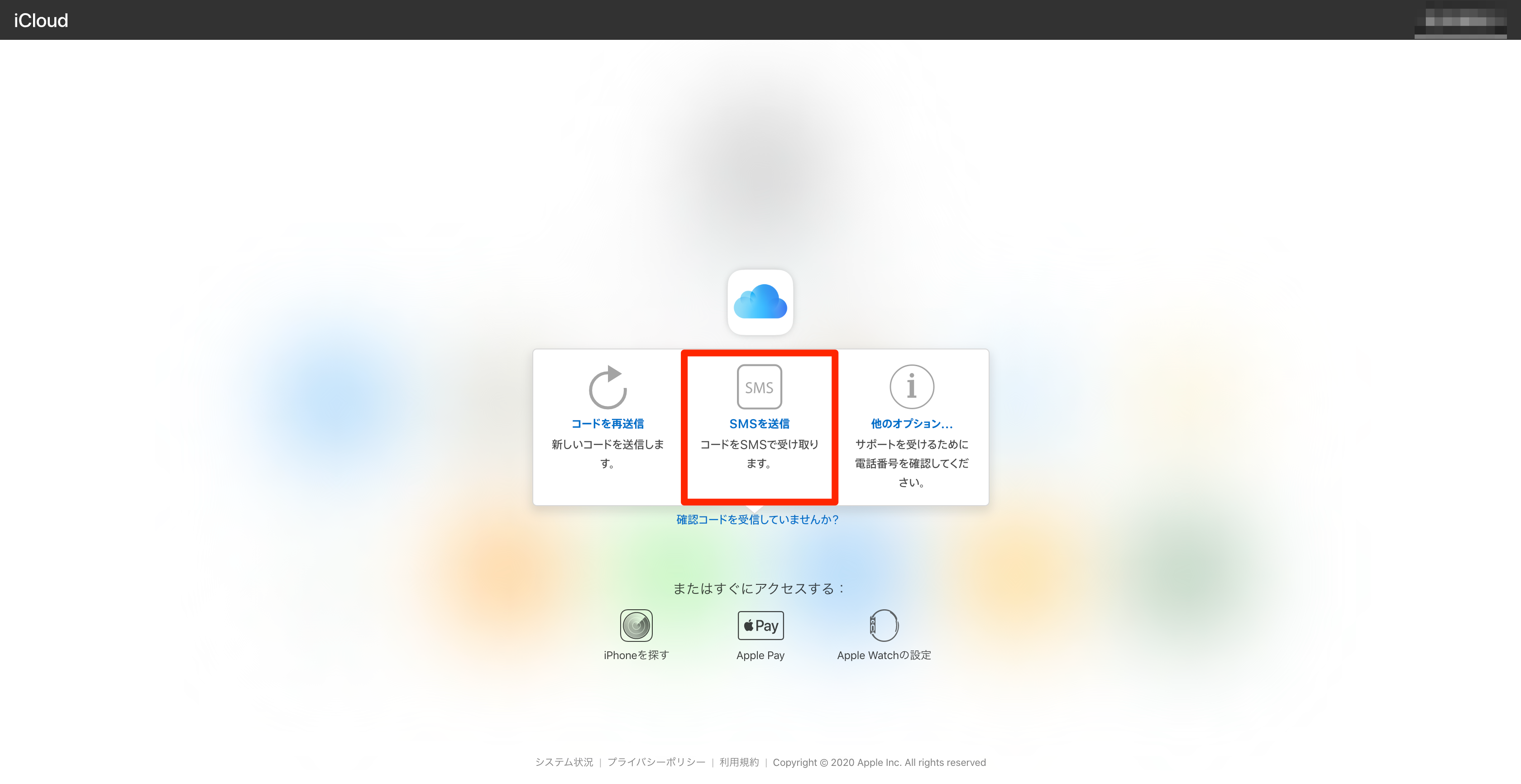
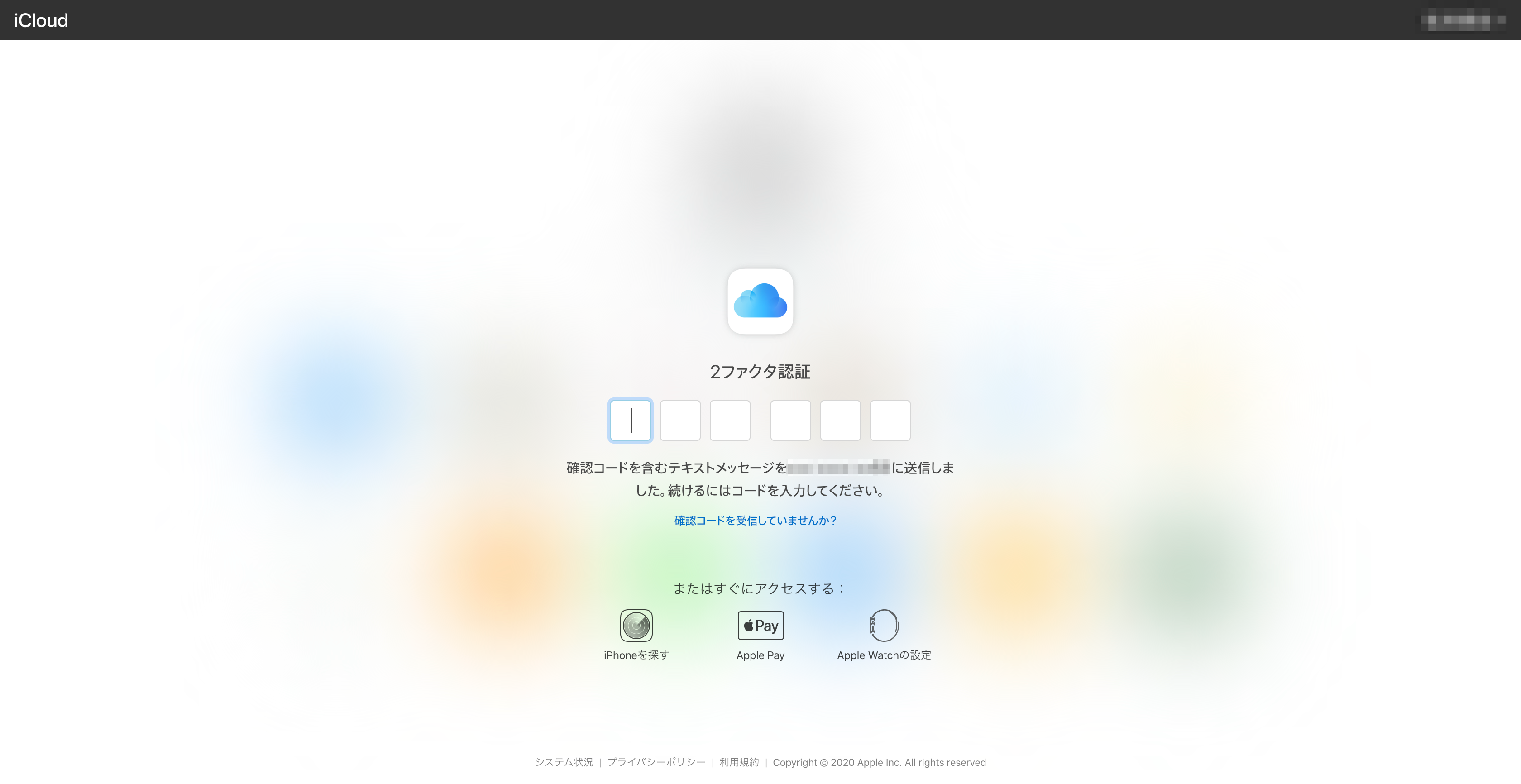
4.「信頼する」を選択しておくと、次回から確認コードの入力を省略することができます。